在界面上成组地显示含有多个数据项的数据集,是列表控件的主要用途。如下图所示,Windows 资源管理器中文件列表的显示
就是列表控件的一个典型应用。
从数据显示的角度看,列表控件的功能已经比较强大了(支持大图标、小图标、列表、详细资料等多种显示方式;支持排序、
查找、定位、增删等)。但美中不足的是,它不支持数据项的编辑功能。在很多的实际应用中,需要在显示数据的同时,允许
用户“就地”对某些数据项进行修改。例如,在 Windows 资源管理器中,我们可以在浏览文件夹的同时修改其中任何一个文件
的名字。这主要得益于 Windows 资源管理器中所使用的列表控件支持字段编辑功能。否则,简单的文件名修改也会变成一件很
麻烦的事情。
因此,标准的列表控件只适合用于数据集的显示,而具有数据编辑功能的列表控件却可以在更广的范围里得到应用。本文重点
介绍其实现过程。
1.基本原理
在列表控件上实现可编辑功能的原理非常简单,借助一个编辑框控件即可达到目的。具体步骤如下:①从 CListCtrl 派生一个
子类,并拦截某个意味着进入编辑状态的消息,获取需要编辑的数据项的相关信息。所拦截的消息通常选择鼠标消息(例如双
击),这样更容易确定数据项在列表控件中的位置(行号、列号)及其所占的区域。②将一个编辑框控件移动到待编辑数据项
所在的区域上,装入待编辑的数据并显示出来,供用户进行修改。③编辑结束后将修改后的数据返回给列表控件,让其在对应
的子项上显示新的数据。
2.实现过程
1)在 VC 6.0 中,新建一个基于对话框的项目,名称:Exam02。
2)编辑对话框资源,删除 IDOK 按钮和静态标签;保留 IDCANCEL 按钮,将其标题改为“退出”;添加一个列表控件,将其显
�
示风格改为 report。利用类向导为列表控件添加一个关联变量 m_list(Type:CListCtrl)。在 CExam02Dlg::OnInitDialog 函
数中添加如下代码:
m_list.InsertColumn(0,_T("1"),LVCFMT_LEFT,100);
m_list.InsertColumn(1,_T("2"),LVCFMT_LEFT,100);
m_list.InsertColumn(2,_T("3"),LVCFMT_LEFT,100);
m_list.InsertColumn(3,_T("4"),LVCFMT_LEFT,100);
m_list.InsertItem(0,_T("123"));
m_list.SetItemText(0,1,_T("c"));
m_list.SetItemText(0,2,_T("d"));
m_list.SetItemText(0,3,_T("e"));
m_list.InsertItem(1,_T("456"));
m_list.SetItemText(1,1,_T("f"));
m_list.SetItemText(1,2,_T("g"));
m_list.SetItemText(1,3,_T("h"));
m_list.InsertItem(2,_T("789"));
m_list.SetItemText(2,1,_T("i"));
m_list.SetItemText(2,2,_T("j"));
m_list.SetItemText(2,3,_T("k"));
m_list.SetExtendedStyle(LVS_EX_FULLROWSELECT );
如果在此时运行程序,则显示一个普通的列表控件,不具备编辑功能(如下图所示)。
3)添加一个类:CEditListCtrl,继承自 CListCtrl。(VS2010 步骤: 右键”Exam02”- “Add” – “Class” – “MFC
Class”, 不用管直接确定会弹出界面的)
注释掉 EditListCtrl.cpp 文件中的 #include "Exam02.h"。该指令是类向导自动生成的,而 CEditListCtrl 类的实现并不依
赖它。如不注掉它,将该类用于其他项目时,会无法编译。
(这个地方不要注释,否则有一个控件 IDC_EDIT 找不到)
在 Exam02Dlg.h 的头部添加:#include "EditListCtrl.h";将 CListCtrl m_list;语句替换成 CEditListCtrl m_list;(该操
作将列表控件资源与 CEditListCtrl 类关联起来,效果与椭圆形按钮实现过程的步骤 4 相同)。
此时程序的执行效果与步骤 2 是完全一样的。但控制列表控件行为的类已经换成 CEditListCtrl 了。接下来只需要对
CEditListCtrl 进行修改,就可以改变列表控件的行为了。
4)添加一个类:CItemEdit,继承自 CEdit。注意,虽然这个类单独生成一样可以使用,但其主要作用就是为 CEditListCtrl
类服务。考虑到使用的方便性,将其放在 CEditListCtrl 的类定义文件中更为合适。
具体方法如下:在生成新类 的对话框中,点击“Change”按钮(如左下图),在弹出的“Change Files”对话框中(如右下
图所示),分别将头文件和实现文件指向 editlistctrl.h 和 editlistctrl.cpp。
(这个地方不要这样做,直接建一个新的类 CItemEdit)
5)实现列表控件对鼠标双击事件的响应——编辑框的显示功能
在 CEditListCtrl 类中添加如下一个私有成员变量:
�
CItemEdit m_edit;//编辑框空间类对象
在其构造函数中添加:
m_edit.m_hWnd = NULL;
添加一个私有成员函数 ShowEdit,用于在待编辑区域显示一个编辑框。函数声明如下:
void ShowEdit(BOOL bShow,int nItem,int nIndex,CRect rc = CRect(0,0,0,0));
下面为该函数的实现代码:
void CEditListCtrl::ShowEdit(BOOL bShow, int nItem, int nIndex, CRect rc)
{
// 如果编辑框对象尚未创建
if(m_edit.m_hWnd == NULL)
{
//创建一个编辑框(大小为零) (这个地方,我直接新建一个 edit 然后设置为不可见了”Visible”为 False)
m_edit.Create(ES_AUTOHSCROLL|WS_CHILD|ES_LEFT
|ES_WANTRETURN|WS_BORDER,CRect(0,0,0,0),this,IDC_EDIT);
m_edit.ShowWindow(SW_HIDE);// 隐藏
//使用默认字体
CFont tpFont;
tpFont.CreateStockObject(DEFAULT_GUI_FONT);
m_edit.SetFont(&tpFont);
tpFont.DeleteObject();
}
//如果 bShow 为 true,显示编辑框
if(bShow == TRUE)
{
CString strItem = CListCtrl::GetItemText(nItem,nIndex);//获取列表控件中数据项的内容
m_edit.MoveWindow(rc);// 移动到子项所在区域
m_edit.ShowWindow(SW_SHOW);//显示控件
m_edit.SetWindowText(strItem);// 显示数据
::SetFocus(m_edit.GetSafeHwnd());//设置焦点
DWORD dt = nItem << 16 | nIndex;
m_edit.SetCtrlData(dt);
//这个地方一定要加,否则后期找不到item 和 subitem
::SendMessage(m_edit.GetSafeHwnd(), EM_SETSEL, 0, -1);//使数据处于选择状态
}
else
m_edit.ShowWindow(SW_HIDE);
}
添加鼠标双击事件的响应函数,填写代码如下:
void CEditListCtrl::OnLButtonDblClk(UINT nFlags, CPoint point)
{
// TODO: Add your message handler code here and/or call default
CRect rcCtrl;
//数据项所在区域
LVHITTESTINFO lvhti; //用于列表控件子项鼠标点击测试的数据结构
lvhti.pt = point;
//输入鼠标位置
int nItem = CListCtrl::SubItemHitTest(&lvhti);//调用基类的子项测试函数,返回行号
if(nItem == -1)
//如果鼠标在控件外双击,不做任何处理
return;
int nSubItem = lvhti.iSubItem;//获得列号
CListCtrl::GetSubItemRect(nItem,nSubItem,LVIR_LABEL,rcCtrl);
�
//获得子项所在区域,存入 rcCtrl
ShowEdit(TRUE,nItem,nSubItem,rcCtrl); //调用自定义函数,显示编辑框
CListCtrl::OnLButtonDblClk(nFlags, point);//调用基类鼠标鼠标双击事件的响应函数
}
编译后执行,双击列表控件上某个子项,该处就会显示出一个编辑框,其中显示的数据与对应位置上的数据项相同(如左上图
所示)。而且,该数据已经被全部选中(高亮显示),用户可以对其进行更改,只是新的数据无法在列表控件上显示。
它还有一个小问题:当在列表控件的其他点击时,被双击过的编辑框不消失。下一步来解决这个问题。
6)在 CEditListCtrl 类中添加 NM_CLICK 消息的响应函数,隐藏编辑框的显示。
代码如下:
void CEditListCtrl::OnClick(NMHDR* pNMHDR, LRESULT* pResult)
{
// TODO: Add your control notification handler code here
if(m_edit.m_hWnd != NULL)
{
DWORD dwStyle = m_edit.GetStyle();
if((dwStyle&WS_VISIBLE) == WS_VISIBLE)
{
m_edit.ShowWindow(SW_HIDE);
}
}
*pResult = 0;
}
7)实现编辑完成后列表控件上的数据显示
用户所作的编辑是在编辑框控件中进行的,若想让编辑后的结果在列表控件上正确显示,则需要向列表控件传递新的数据。在
两个控件间传递数据的方法非常简单,调用源控件的 GetWindowText 函数将数据放在一个字符串类对象中,再调用目标控件的
SetItemText 函数将字串中内容显示出来即可。但是,我们还要考虑下面两个问题:数据何时传递,是否更新。用户在编辑框
中进行数据编辑时,一般是以按下回车键或者鼠标点击到其他地方(编辑框失去焦点)作为编辑完成的确认,显然此时是传递
数据的合适时机;如果在编辑过程中,用户不想对原来的数据作出更改,则会按下 ESCAPE 键以示放弃,也意味着要退出编辑
状态,但不应对数据作出更新。上述三种事件的发生,列表控件是无法自动感知的,因此我们需要给它发送一个消息,它才能
及时处理数据更新的问题。另外,还需要让列表控件知道它要更新哪个子项的数据。
在 EditListCtrl.h 的头部添加一个自定义消息:
#define WM_USER_EDIT_END WM_USER+1001
为 CEditListCtrl 类添 加一个成员函数:LRESULT OnEditEnd(WPARAM wParam,LPARAM lParam = FALSE); (不要通过
class wizard 添加, 一下为添加步骤)
�
将其声明语句移动到 DECLARE_MESSAGE_MAP()宏之前,添加 afx_msg 前缀。
afx_msg LRESULT OnEditEnd(WPARAM wParam,LPARAM lParam = FALSE);
在 CEditListCtrl 类的 END_MESSAGE_MAP()宏之前插入:
ON_MESSAGE(WM_USER_EDIT_END,OnEditEnd)
【上述操作是添加自定义消息响应函数的一般方法。MFC 无法自动建立自定义消息映射,所以需要手工完成。自定义消息不能
与系统消息相冲突,一般选用 WM_USER 之后的某个数值。自定义消息的处理函数本质上也是类的成员函数,因此可以采用添加
成员函数的方法生成。将其声明语句移到 DECLARE_MESSAGE_MAP()宏之前并添加 afx_msg 前缀只是为了增加程序的可读性,不
这样做也不会影响程的功能。关键一步是 OnMessage 宏的插入,它将自定义消息及其响应函数添加到消息列表之中。如果不执
行该操作,则自定义消息不会被 MFC 的消息网络接收和处理。另外该宏必须放在 BEGIN_MESSAGE_MAP 宏和 END_MESSAGE_MAP 宏
之间,否则编译无法通过。】
在 CItemEdit 类中添加两个私有变量:
BOOL m_bExchange;//是否进行数据交换
DWORD m_dwData;//待编辑区域行列号信息
添加两个公共成员函数:
DWORD GetCtrlData();
void SetCtrlData(DWORD dwData);
实现代码如下:
void CItemEdit::SetCtrlData(DWORD dwData)
{
m_dwData=dwData;
}
DWORD CItemEdit::GetCtrlData()
{
return m_dwData;
}
添加两个消息处理函数 OnSetFocus 和 OnKillFocus:
void CItemEdit::OnSetFocus(CWnd* pOldWnd)
{
CEdit::OnSetFocus(pOldWnd);
// TODO: Add your message handler code here
m_bExchange = TRUE;
}
void CItemEdit::OnKillFocus(CWnd* pNewWnd)
{
CEdit::OnKillFocus(pNewWnd);
// TODO: Add your message handler code here
CWnd* pParent = this->GetParent();
::PostMessage(pParent->GetSafeHwnd(),WM_USER_EDIT_END,m_bExchange,0);
}
填写 OnEditEnd 函数的代码如下:
LRESULT CEditListCtrl::OnEditEnd(WPARAM wParam, LPARAM lParam)
{
if(wParam == TRUE)
{
CString strText(_T(""));
m_edit.GetWindowText(strText);
DWORD dwData = m_edit.GetCtrlData();
int nItem= dwData>>16;
int nIndex = dwData&0x0000ffff;
CListCtrl::SetItemText(nItem,nIndex,strText);
}
�
else
{
}
if(lParam == FALSE)
m_edit.ShowWindow(SW_HIDE);
return 0;
}
但是,当我们在编辑框中输入回车或 Esc 键时,整个对话框却退出了。为什么呢,还没有对这两个键盘消息进行拦截。
改 写 CItemEdit 类的虚拟成员函数:PreTranslateMessage,添加如下代码:
BOOL CItemEdit::PreTranslateMessage(MSG* pMsg)
{
// TODO: Add your specialized code here and/or call the base class
if(pMsg->message == WM_KEYDOWN)
{
if(pMsg->wParam == VK_RETURN)
{
CWnd* pParent = this->GetParent();
m_bExchange = TRUE;
::PostMessage(pParent->GetSafeHwnd(),WM_USER_EDIT_END,m_bExchange,0);
return true;
}
else if(pMsg->wParam == VK_ESCAPE)
{
CWnd* pParent = this->GetParent();
m_bExchange = FALSE;
::PostMessage(pParent->GetSafeHwnd(),WM_USER_EDIT_END,m_bExchange,0);
return true;
}
}
return CEdit::PreTranslateMessage(pMsg);
}
现在,当编辑框处于编辑状态时,回车键和 Esc 键可以被正常响应了
至此,可编辑列表控件的基本功能就已经实现了。但是当用户需要对列表中的多个数据作出修改时,依次双击需要修改的字段
就太麻烦了。能否像 Eexel 表格一样,通过按下某些控制键来实现行列之间的快速跳转呢?
3.强化功能
根据习惯,这里采用 Tab 键跳转到下一字段(如果到行尾,则跳到下一行的第一个字段);Shift+Tab 键跳转到上一字段(如
过到行头则跳到上一行的行尾);Ctrl+Tab 键跳转到下一行的同一字段(到最后一行则跳回第一行)。实现原理则是捕获按键
消息。具体实现过程如下:
1) 在 CEditListCtrl 类中,改写虚拟成员函数 PreTranslateMessage,添加如下代码:
BOOL CEditListCtrl::PreTranslateMessage(MSG* pMsg)
{
// TODO: Add your specialized code here and/or call the base class
if(pMsg->message == WM_KEYDOWN)
{
//拦截 Tab 键
if(pMsg->wParam == VK_TAB && m_edit.m_hWnd!= NULL)
{
�
//检测编辑框是否处于显示状态
DWORD dwStyle = m_edit.GetStyle();
if((dwStyle&WS_VISIBLE) == WS_VISIBLE)
{
OnEditEnd(TRUE,TRUE);//更新前一个子项的数据
CRect rcCtrl;
int nItem;
int nSub;
Key_Shift(nItem,nSub);//调用 Key_Shift 更改行号及列号
//获得跳转后子项区域
CListCtrl::GetSubItemRect(nItem,nSub,LVIR_LABEL,rcCtrl);
//进入编辑状态
CPoint pt(rcCtrl.left+1,rcCtrl.top+1);
OnLButtonDblClk(0,pt);
//控制行被选中状态
POSITION pos = CListCtrl::GetFirstSelectedItemPosition();
if (pos == NULL)
{ }
else
{
while (pos)
{
int ntpItem = CListCtrl::GetNextSelectedItem(pos);
CListCtrl::SetItemState(ntpItem,0,LVIS_SELECTED);
}
}
CListCtrl::SetItemState(nItem, LVIS_SELECTED, LVIS_SELECTED);
return TRUE;
}
}
}
return CListCtrl::PreTranslateMessage(pMsg);
}
2)添加一个私有成员函数 Key_Shift,添加代码如下:
void CEditListCtrl::Key_Shift(int &nItem, int &nSub)
{
//列表总行数
int nItemCount = CListCtrl::GetItemCount();
//当前编辑框所在位置
DWORD dwData = m_edit.GetCtrlData();
nItem= dwData>>16;
nSub = dwData&0x0000ffff;
//获取标题控件指针
CHeaderCtrl* pHeader = CListCtrl::GetHeaderCtrl();
if(pHeader == NULL)
return;
// 检测 SHIFT 键的状态,最高位为 1-触发;0-未触发
short sRet = GetKeyState(VK_SHIFT);
int nSubcCount = pHeader->GetItemCount();//总列数
sRet = sRet >>15;
�
if(sRet == 0)//未触发
{
nSub += 1;//列号递增
if(nSub >= nSubcCount)//到行尾
{
if(nItem == nItemCount-1)//到表尾,跳回表头
{
nItem = 0;
nSub = 0;
}else //未到表尾,跳到下一行行首
{
nSub = 0;
nItem += 1;
}
}
if(nItem >= nItemCount)
nItem = nItemCount-1;
}
else//触发
{
nSub -= 1;//列号递减
if(nSub < 0)//到行首,跳到上一行行尾
{
nSub = nSubcCount -1;
nItem --;
}
if(nItem < 0)//到表首,跳到表尾
nItem = nItemCount-1;
}
}
这样就实现了 Tab 及 Shift 键的跳转功能,同理易于实现 Ctrl+Tab 的功能。
3)添加一个私有成员函数 Key_Ctrl,添加代码如下:
BOOL CEditListCtrl::Key_Ctrl(int &nItem, int &nSub)
{
short sRet = GetKeyState(VK_CONTROL);
DWORD dwData = m_edit.GetCtrlData();
nItem= dwData>>16;
nSub = dwData&0x0000ffff;
sRet = sRet >>15;
int nItemCount = CListCtrl::GetItemCount();
if(sRet != 0)
{
nItem = nItem >=nItemCount-1? 0:nItem+=1;
return TRUE;
}
return FALSE;
}
同时在 CEditListCtrl::PreTranslateMessage 函数的 Key_Shift(nItem,nSub);语句之前添加
�
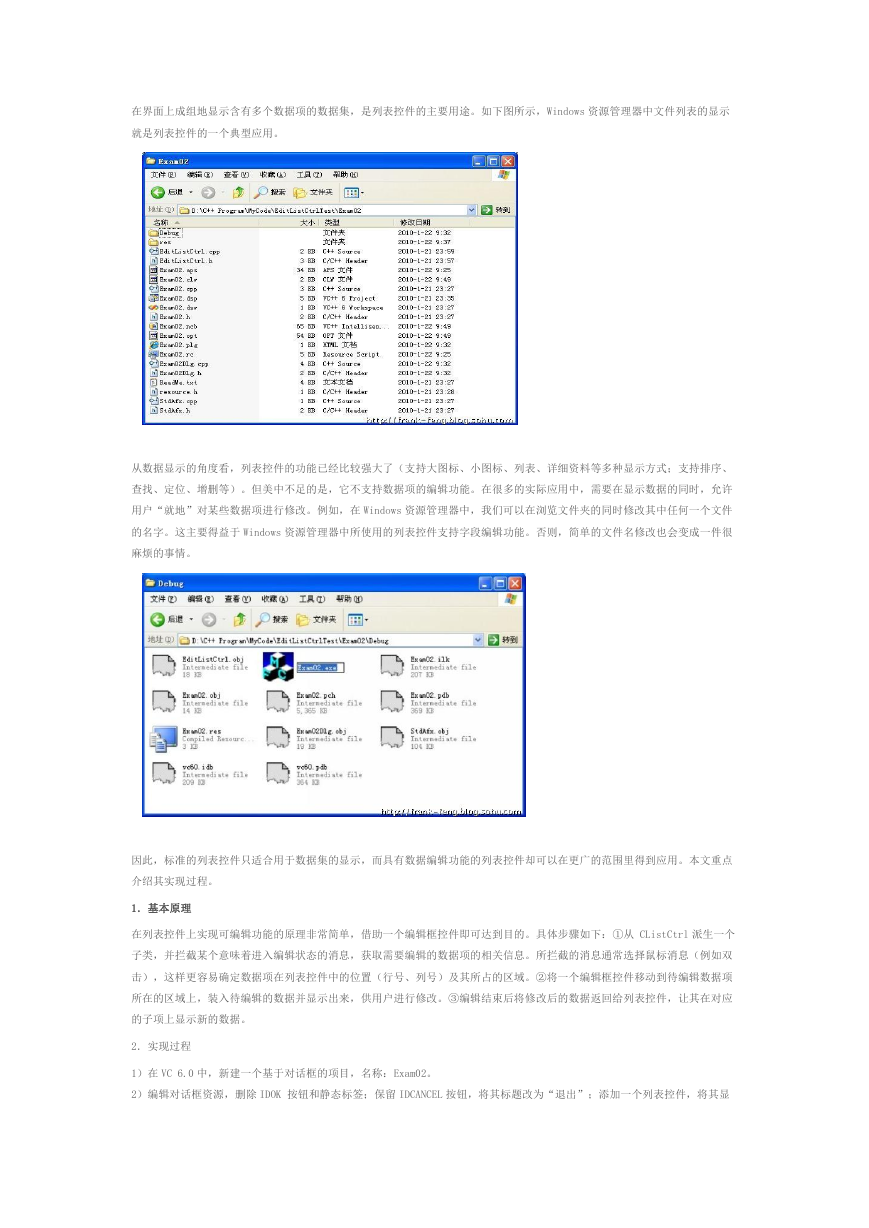

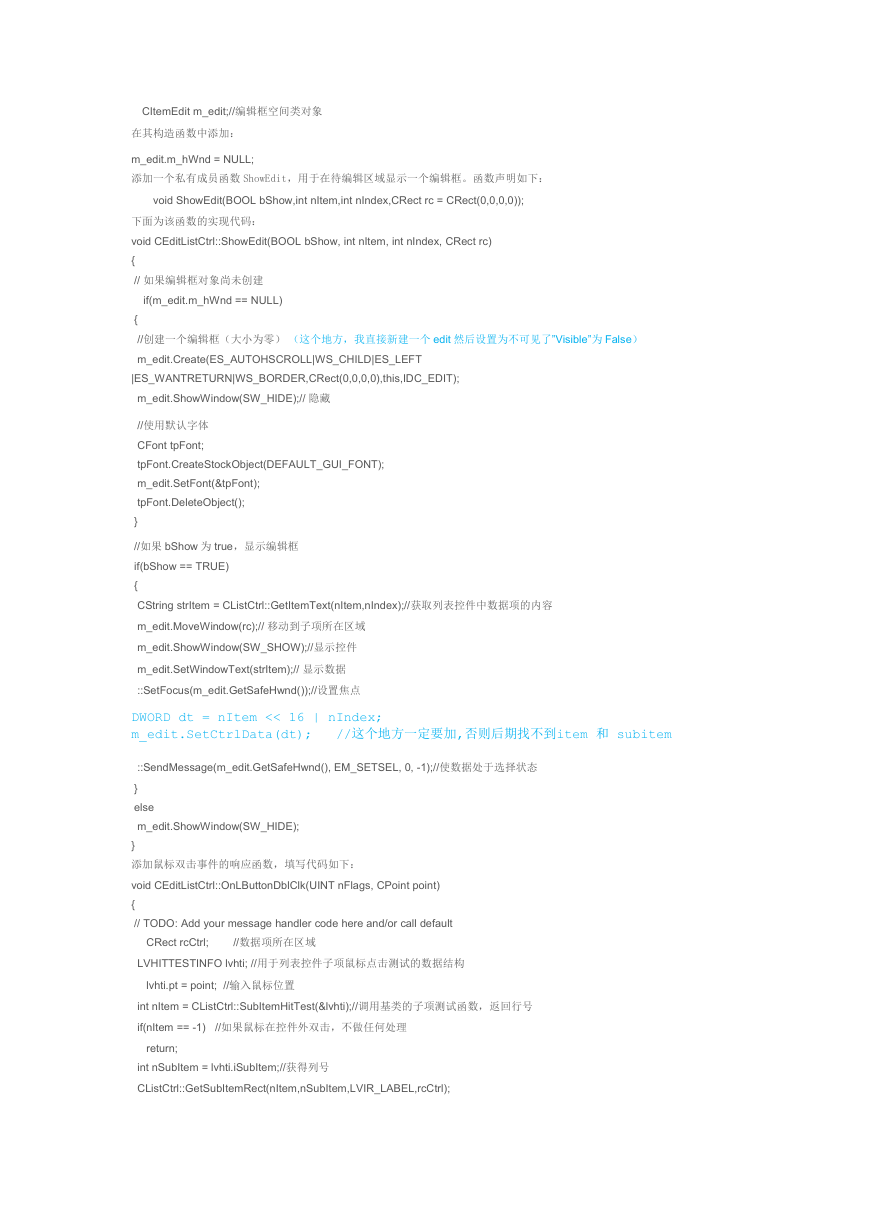

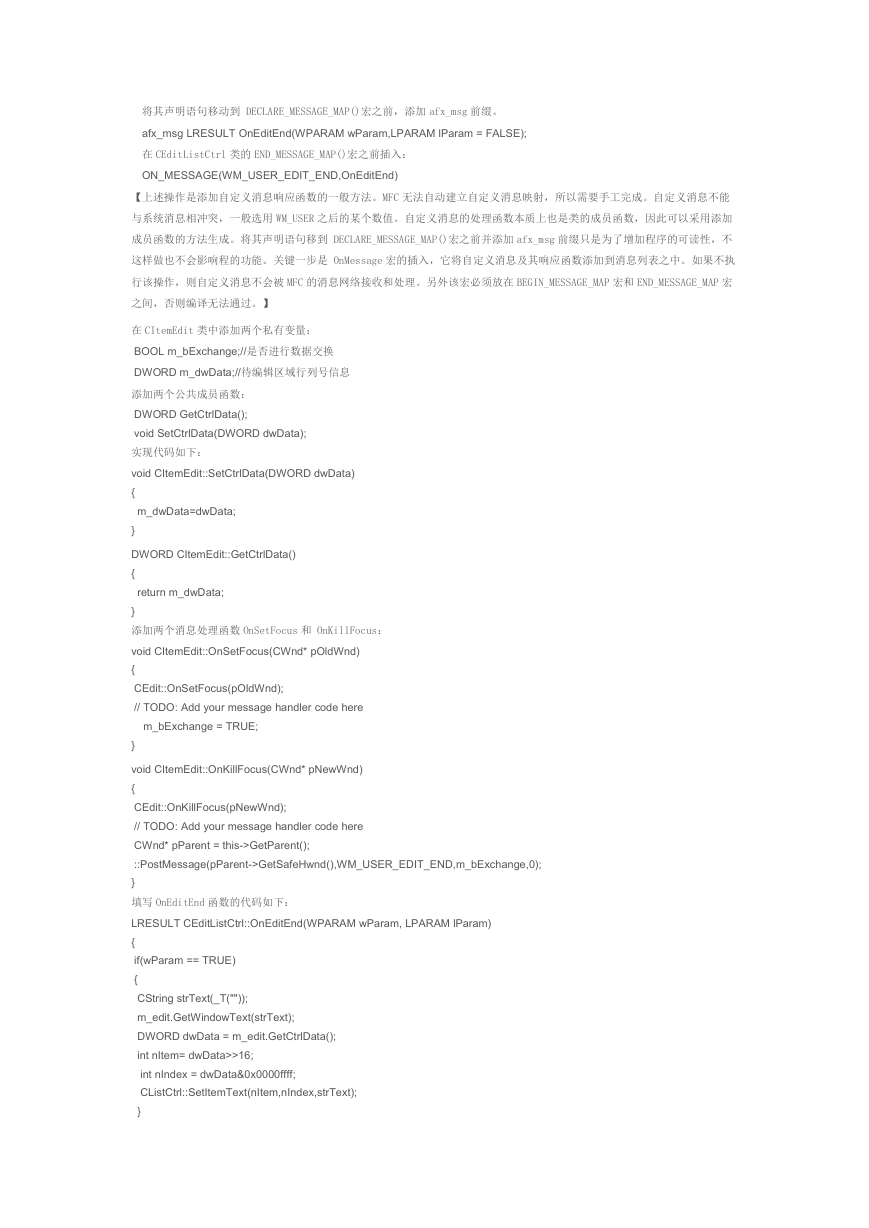



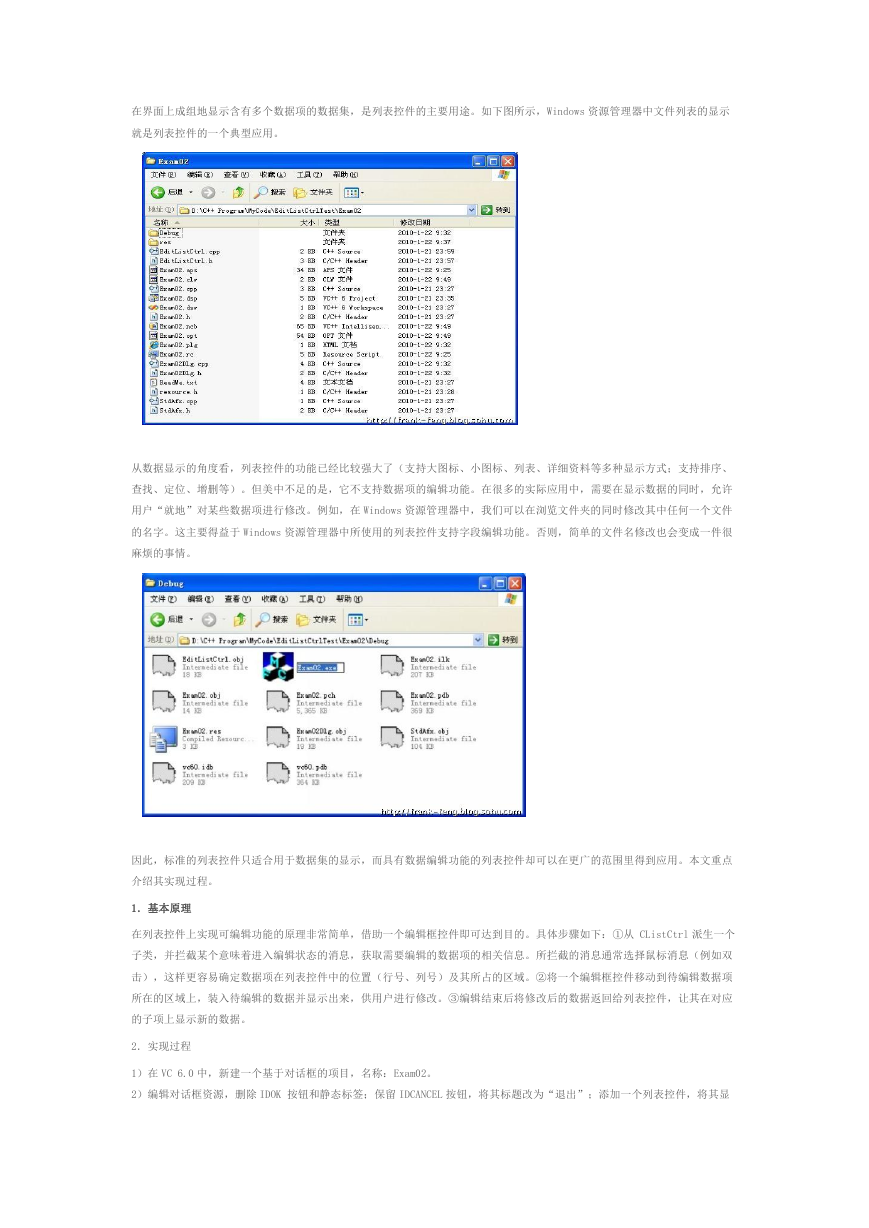

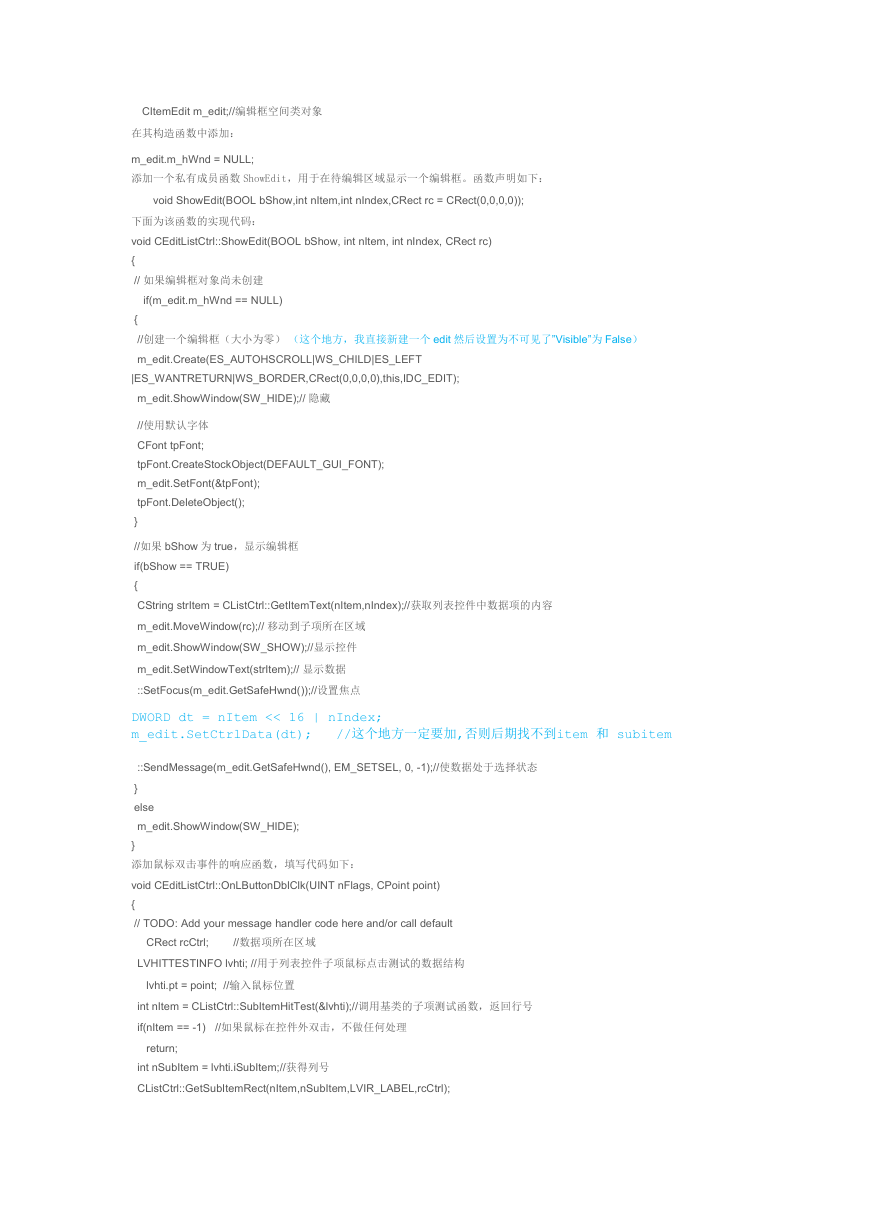

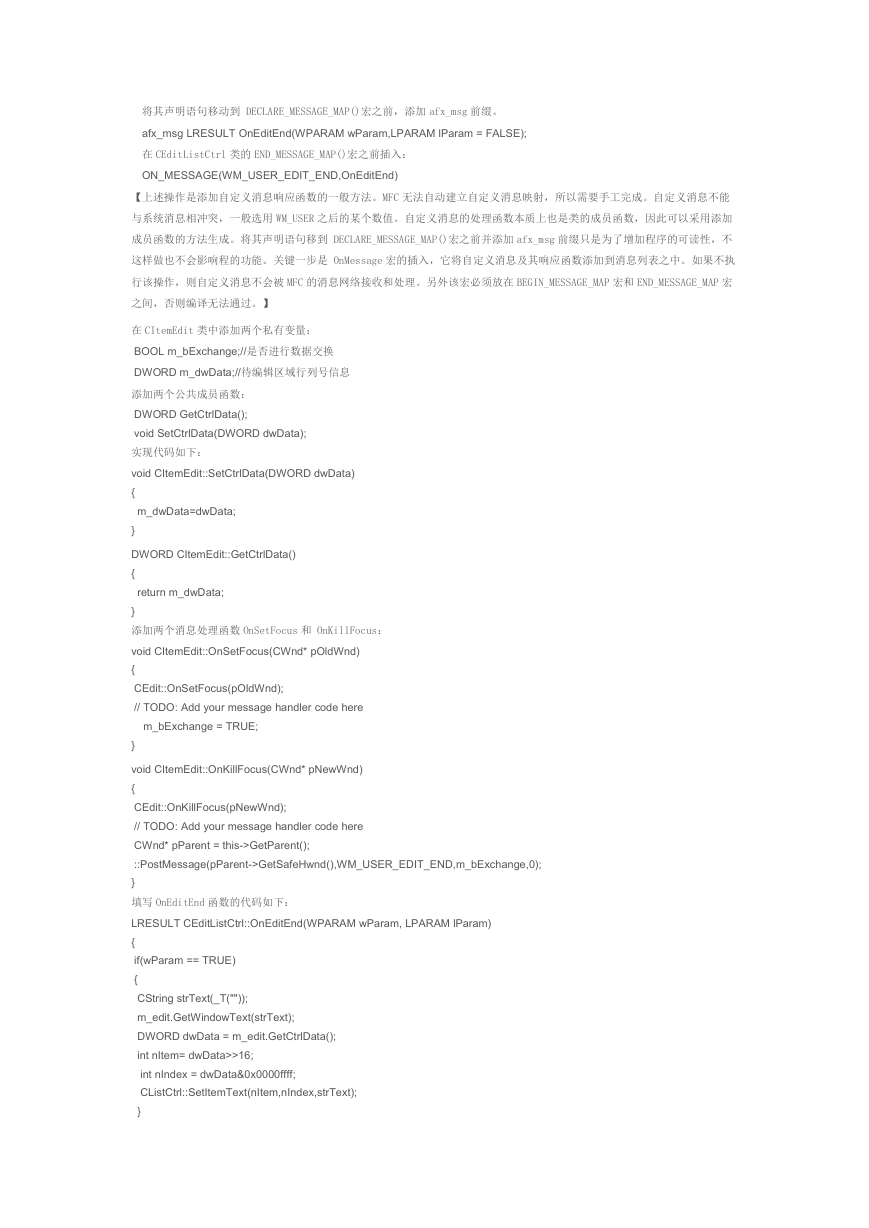



 2023年江西萍乡中考道德与法治真题及答案.doc
2023年江西萍乡中考道德与法治真题及答案.doc 2012年重庆南川中考生物真题及答案.doc
2012年重庆南川中考生物真题及答案.doc 2013年江西师范大学地理学综合及文艺理论基础考研真题.doc
2013年江西师范大学地理学综合及文艺理论基础考研真题.doc 2020年四川甘孜小升初语文真题及答案I卷.doc
2020年四川甘孜小升初语文真题及答案I卷.doc 2020年注册岩土工程师专业基础考试真题及答案.doc
2020年注册岩土工程师专业基础考试真题及答案.doc 2023-2024学年福建省厦门市九年级上学期数学月考试题及答案.doc
2023-2024学年福建省厦门市九年级上学期数学月考试题及答案.doc 2021-2022学年辽宁省沈阳市大东区九年级上学期语文期末试题及答案.doc
2021-2022学年辽宁省沈阳市大东区九年级上学期语文期末试题及答案.doc 2022-2023学年北京东城区初三第一学期物理期末试卷及答案.doc
2022-2023学年北京东城区初三第一学期物理期末试卷及答案.doc 2018上半年江西教师资格初中地理学科知识与教学能力真题及答案.doc
2018上半年江西教师资格初中地理学科知识与教学能力真题及答案.doc 2012年河北国家公务员申论考试真题及答案-省级.doc
2012年河北国家公务员申论考试真题及答案-省级.doc 2020-2021学年江苏省扬州市江都区邵樊片九年级上学期数学第一次质量检测试题及答案.doc
2020-2021学年江苏省扬州市江都区邵樊片九年级上学期数学第一次质量检测试题及答案.doc 2022下半年黑龙江教师资格证中学综合素质真题及答案.doc
2022下半年黑龙江教师资格证中学综合素质真题及答案.doc